以前も書いた記事と類似するが、
改めて指定条件が達成されるまで次に進まない
ディレイ系ノードの製作手順を記述しました。
以前の記事:マルチスレッドなディレイの製作手順
toncrimentan-w.hatenablog.com
いつも通りエディタからC++クラスを制作する
メニューバーのファイル>新規C++クラスを選択
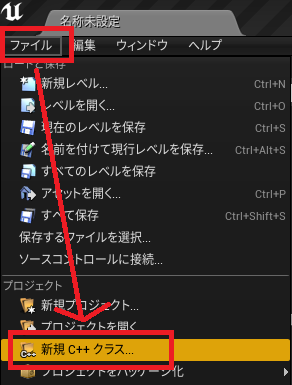
C++クラスを追加ウィンドウで
BlueprintFunctionLibraryを選択し
次へをクリック
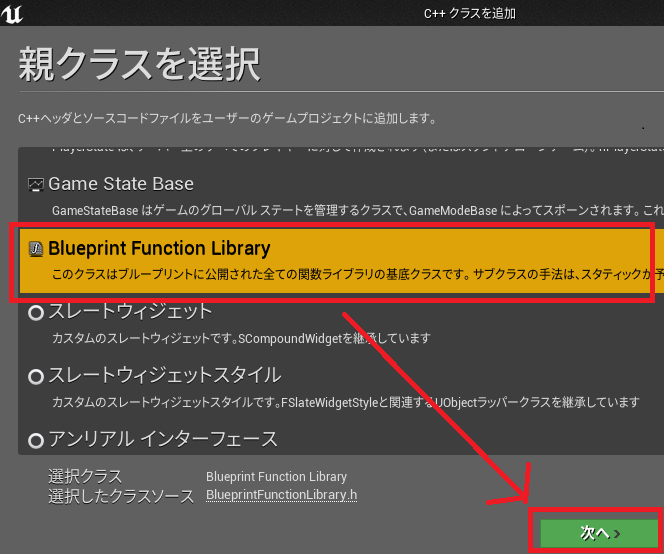
適当に名前をつけてクラスを作成をクリック
(ここではMyBlueprintFunctionLibraryとしている)
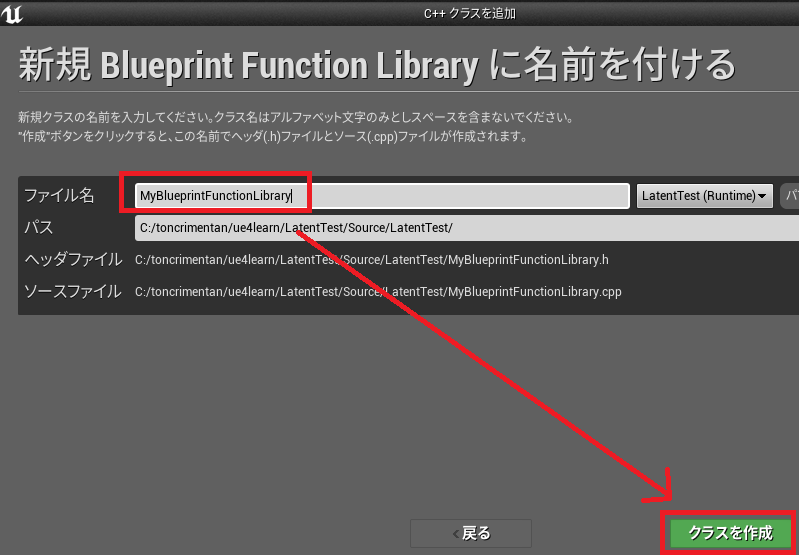
すると無事エディタから
MyBlueprintFunctionLibrary.h と MyBlueprintFunctionLibrary.cpp
を作ることができます。
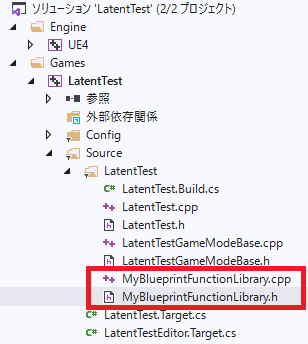
それぞれ以下のコードを記述し
ビルドして実行
(ここではMyDelayノードとしています)
MyBlueprintFunctionLibrary.h)
#pragma once #include "CoreMinimal.h" #include "LatentActions.h" #include "Engine/LatentActionManager.h" #include "Kismet/BlueprintFunctionLibrary.h" #include "MyBlueprintFunctionLibrary.generated.h" UCLASS() class LATENTTEST_API UMyBlueprintFunctionLibrary : public UBlueprintFunctionLibrary { GENERATED_BODY() UFUNCTION(BlueprintCallable, meta=(Latent, WorldContext="WorldContextObject", LatentInfo="LatentInfo")) static void MyDelay(UObject* WorldContextObject, FLatentActionInfo LatentInfo); }; class FMyDelayAction : public FPendingLatentAction { FLatentActionInfo m_LatentInfo; float m_TotalSecond = 0.0f; public : FMyDelayAction(const FLatentActionInfo& LatentInfo); virtual void UpdateOperation(FLatentResponse& Response) override; };
MyBlueprintFunctionLibrary.cpp)
#include "MyBlueprintFunctionLibrary.h" void UMyBlueprintFunctionLibrary::MyDelay(UObject* WorldContextObject, FLatentActionInfo LatentInfo) { if(UWorld* World=GEngine->GetWorldFromContextObject(WorldContextObject, EGetWorldErrorMode::LogAndReturnNull)) { FLatentActionManager& LatentActionManager = World->GetLatentActionManager(); LatentActionManager.AddNewAction(LatentInfo.CallbackTarget, LatentInfo.UUID, new FMyDelayAction(LatentInfo)); } } FMyDelayAction::FMyDelayAction(const FLatentActionInfo& LatentInfo) : m_LatentInfo(LatentInfo) { } void FMyDelayAction::UpdateOperation(FLatentResponse& Response) { m_TotalSecond += Response.ElapsedTime(); UE_LOG(LogTemp, Log, TEXT("m_TotalSecond = %.2f"), m_TotalSecond); Response.FinishAndTriggerIf(3.0f<m_TotalSecond, m_LatentInfo.ExecutionFunction, m_LatentInfo.Linkage, m_LatentInfo.CallbackTarget); }
LatentActionManager.AddNewAction()には
FPendingLatentActionを継承した自作LatentActionを指定します。
FMyDelayAction::UpdateOperation()では
Response.FinishAndTriggerIf()に次に進んでよいかどうかの有無を指定します
製作したMyDelayノードを実際に組み込みプレイ
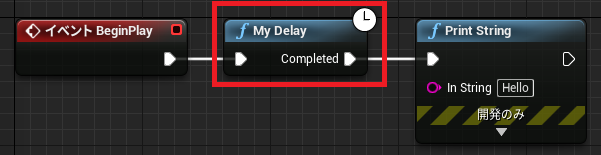
無事指定時間待ったのち次に進む
ディレイ系BPノードを作成することができました。
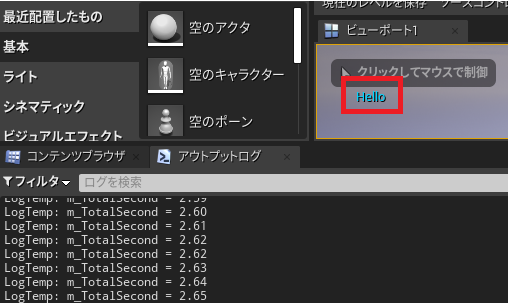
この方法を利用すれば
指定時間の待ちだけではなく、指定条件が達成されるまでの待ち
も製作することができます。
こちらは非常に簡単なUE4のテクニックです。
必要に応じ、どんどん使いましょう。